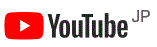■【知り得PC操作】02 【入門】 PCのキーボードに付帯する便利な機能を知ろう 1

■■ 知っているようで知らないPCのキーボードの使い方
私は長年、PCによるアプリケーションの利用には、メニューバーからメニューを選んで、PCの操作をするということがあたりまえであり、それがベストであると思い込んで、何十年もその様にしてPCを使ってきました。キーコマンドという機能があるのは知っていましたが「メニューから機能選択するのが基本だろう」という思いで、なんら自分のPCの使い方に疑問を持ちませんでした。
ところが、近年の自分自身のPC操作をみますと、上記は基本ですが、キーコマンドを利用していることに気づきました。ここでいう「キーコマンド」とは、たとえば「文字を太字にする」というような操作をするときに画面上部に表示されるメニューバーを使うのではなく、[Ctrl]キーを押しながらBキーを押すことにより太字にするという操作を指します。
オーソドックスなメニューからの機能指定では、キーボードから手を離して、マウスに手を動かし、画面上でポインターをメニューにあわせて操作をします。キーボードから手を離さざるを得ないのです。とりわけメニュー利用が多い操作の時には、従来のやり方ですと、キーボードからマウスへ手を動かすという動作による時間ロスが多いのです。
かつては、キーコマンドに対して、メリットを感じなかったのが、近年の自分自身のPC操作を見ますと、様変わりをしたように思えます。どちらの操作方法でも時間的には大差はないでしょう。ところがマウスを使うことにより、思考が一旦停止して、操作に注意がそそがれてしまうのです。
同じ作業をするにも、「塵も積もれば山となる」違いが生じているのではないかと思っています。
その様な視点で、初心に戻って、キーボードの使い方について記述してゆきたいと思います。
ベテランでも、ヘビーユーザーでも、莫迦にしないでご覧下さると、新しい発見があるかもしれません。
◆【入門】 PCのキーボードに付帯する便利な機能を知ろう 1
キーボードにはアルファベットや数字以外にもいろいろなキーが付いています。その機能を知らないがために、機会損失を起こしていたり、効率の悪いキー操作をしていたりしている可能性があります。
ここでは、誰もが知っていると思われるキーを含めて、是非、知っておかれたらよろしいと思われるキー機能をいくつかご紹介をして参ります。
◇ [Esc]キー
現在、実行中の操作を中止する時に使います。多くの人が「キャンセル・キー」と呼んでいます。
たとえば、「操作中」という文字を入力している途中で「そうさちゅ」まで入力したのを中止して「操作をしている最中に」に変更したいというような時に、Escキーを押しますと、それまで入力しました「そうさちゅ」が消えます。
「操作をしている最中に」と入力をしなおします。
おそらく無意識のうちに大半の方が、すでに利用していると思いますが、超初心者のために説明を入れました。
◇ [Tab]キー (タブキー)
このキーは、ワープロソフトなどを利用して文章を入力するときに、行頭を左マージンから数文字分右に寄せたいというようなときに用います。
入力した単語や文章の末尾でこのキーを押しますと数文字分空白ができます。ところが、押す位置によって空白文字数が異なります。これは、1行を等間隔で飛ぶように設定されているからです。従って、末尾の位置によりできる空白の長さが異なり、予め設定された位置にカーソルが飛ぶのです。
このような仕組みを知っていますと、PCを使いこなしやすいですね。
◇ [Caps Lock]キー (大文字切り替えキー)
アルファベットの大文字と小文字を切り替えるキーです。「シフトロック・キー」とも呼ばれます。
通常、大文字と小文字は[Shift]キーを押しながら切り替えます。漢字変換機能をオフにして、アルファベットを入力しますと通常は小文字が入力されます。[Shift]キーを押しながらアルファベットを入力しますと、それまでは小文字であったのが、大文字入力に変更されます。
「GAFA」などのようなアルファベットの短縮文字は、大文字を連続して入力します。この入力を行うには、[Shift]キーを押し続ける必要があります。このような時に[Caps Lock]キーを押しますと、大文字入力モードに切り替わりますので、[Shift]キーを押す必要はありません。「シフトロック・キー」と呼ばれる由縁です。
「IoT」のように、途中に小文字が含まれている場合には、[Caps Lock]キーを使っている場合には、小文字の部分で[Shift]キーを押すと大文字のはずの「O」が、「o」と小文字になります。
ちなみに、[Caps Lock]キーをオフにする(中止する)には、再度、[Caps Lock]キーを押します。
【 注 】 大文字と全角文字
入門者の多くは、「大文字と全角文字」を混同しています。
「大文字」というのは「ABC」のようなアルファベットの表記ですが、「小文字」というのは、「abc」という表記がされた文字です。
「ABC」は「全角(文字)」で、「ABC」は「半角(文字)」と呼ばれます。半角文字の横幅は全角文字の半分のサイズです。
「abc」は、「小文字の半角文字」で、「ABC」は、「大文字の半角文字」となります。
【裏技】
通常の文章を入力中に、「ABC」と入力したい場合には、直前の漢字変換を確定してから、A、B、Cとキーボードから入力します。この時に、多くの場合に「あbc」と表示されてしまいます。
A、B、Cとキーボードから入力してから、enterキーを押して確定する前に、F9キー(キーボード最上段)を押しますと「abc」と全角のアルファベットに変換されます。この時に、A、B、Cとキーボードから入力し、上述の[Caps Lock]キーや[Shift]キーを使って入力してからF9を押しますと「ABC」と変換されます。
この時に、[Caps Lock]キーや[Shift]キーを使わない場合には、再度F9を押しますと「ABC」と大文字に変換できますので、併せて覚えておきますと便利です。
F9の代わりに、F10を押しますと「abc」と小文字に変換できますし、[Caps Lock]キーや[Shift]キーを使って入力してからF9を押しますと「ABC」と入力できます。こちらもやはり、F10キーを二度押しますと、大文字・小文字の変換を切り替えられます。
<< つづく >>
■ 知っているようで知らないPCのキーボードの使い方 バックナンバー
これまでの記事のバックナンバーをご覧いただけます。












 i30
i30